1º Passo
Acesse o ‘’Google Merchant Center’’ e crie uma conta para sua loja virtual. Clicando aqui te direcionamos para lá!
Siga os passos de verificação e configure sua conta, fornecendo informações precisas sobre sua loja e seus produtos.
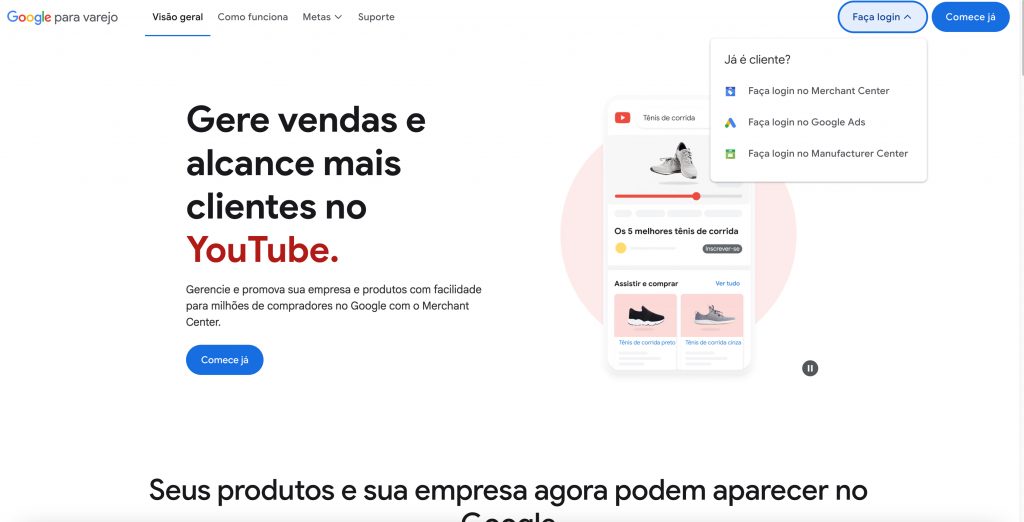
2° Passo
Na tela principal, clique direto na tela principal “Adicione seus produtos” ou vá para a seção “Produtos” e selecione “Adicionar produtos’’:
🌟 Dica: Otimize as descrições dos produtos e use palavras-chave relevantes para melhorar o ranking nos resultados de pesquisa do Google.
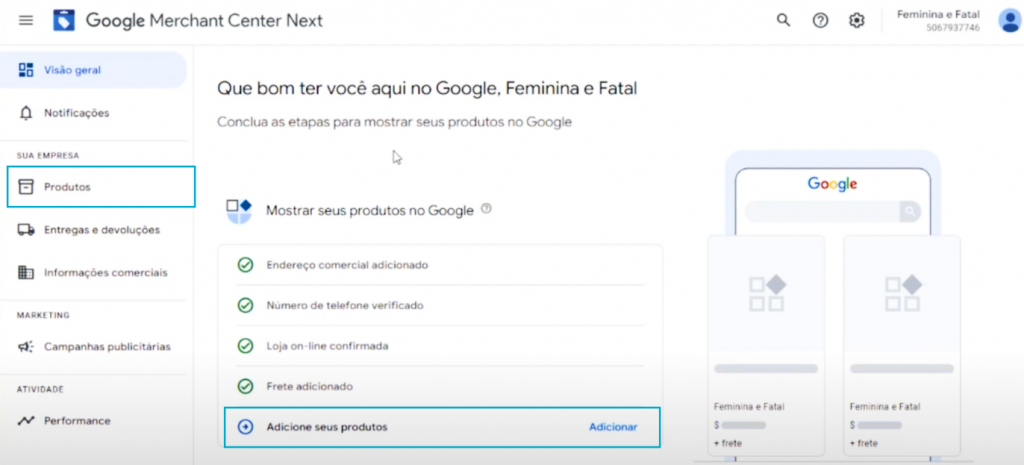
3º Passo
Clique em “Adicionar produtos do seu arquivo”:
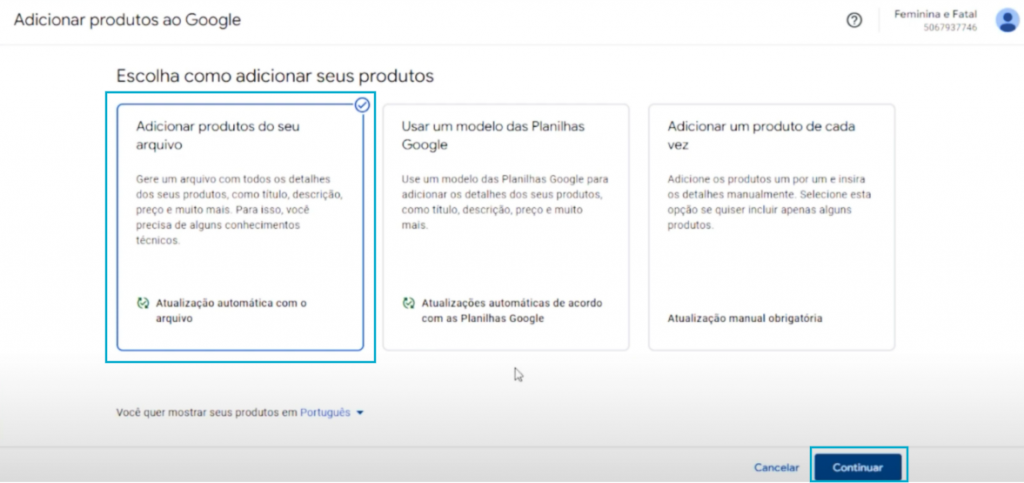
4º Passo
Vá para a sua Loja VirtUOL e clique no menu lateral em “Canais de venda” e selecione “Google shopping“:
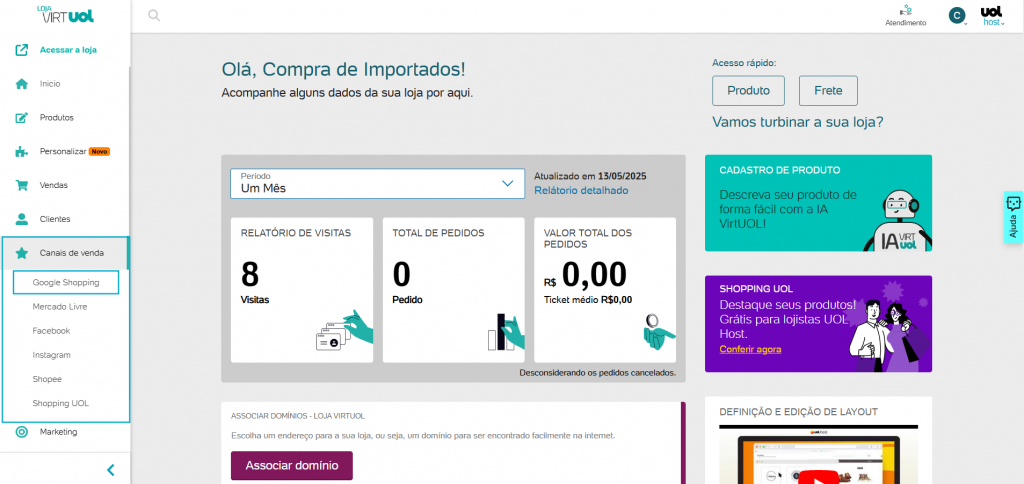
5º Passo
Copie o link xml e volte para Google Merchant Center:
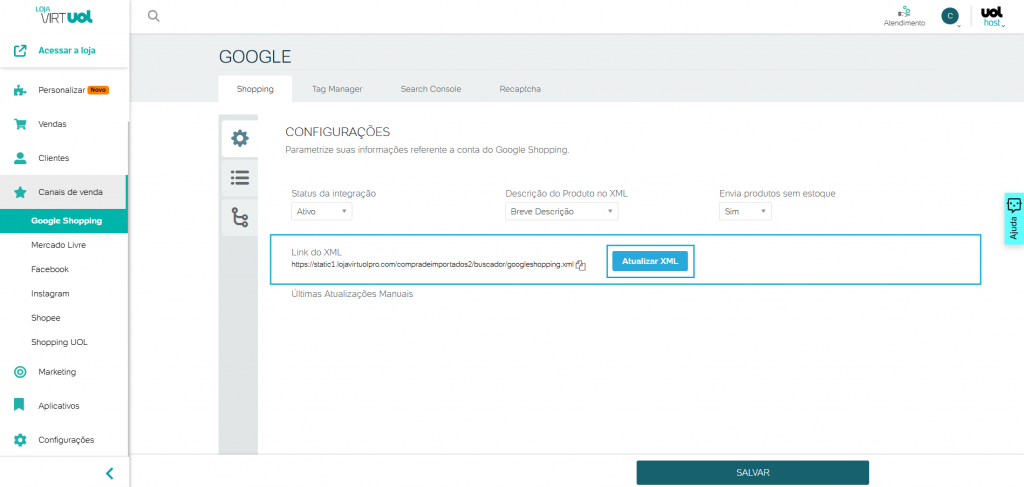
6º Passo
Volte para o Google Merchant e cole o link xml copiado no campo “Inserir um URL do arquivo do produto” e em seguida clique em “Concluído“:
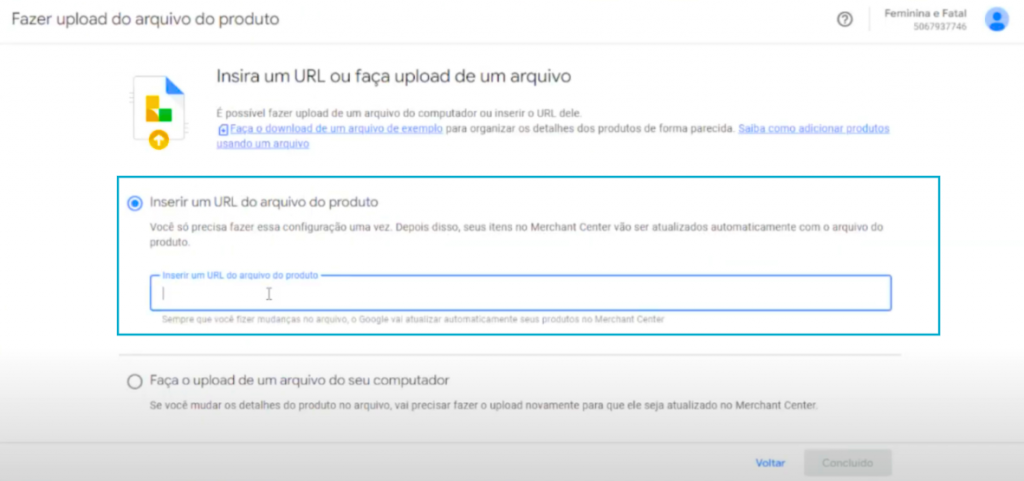
7º Passo
Na página do Google Merchant, clique em “Atualizar usando seu arquivo de produtos“. Após atualização certifique-se de que seus produtos estejam configurados corretamente no Google Merchant Center, com informações, imagens de alta qualidade e preços atualizados
⚠️ IMPORTANTE: Regularmente, monitore o desempenho de seus produtos no Google Shopping e ajuste as informações conforme necessárias para maximizar a visibilidade e as vendas!
Pronto, sua loja foi integrada com a Google Shopping!
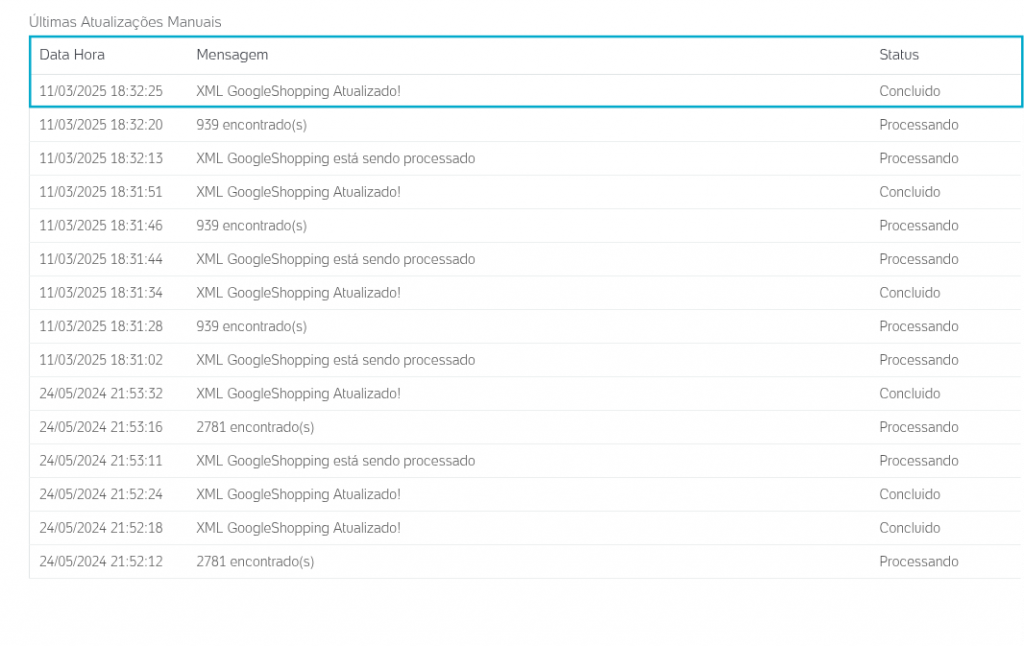
Agradecemos o seu Feedback!







